
Sadržaj
- Korak 1: Pripremite se za prodaju
- Saznati koliko je pohrane vaša konzola
- Drugi korak: izradite sigurnosne kopije vaših igara i aplikacija
- Korak 3: Provjerite disk pogon za igre
- Korak 4: Izbrišite svoj Xbox Live račun i vratite početnu vrijednost konzoli
- Korak 5: Isključite svoj pribor i očistite svoju konzolu
- Korak 6: Prodaja konzole
- Warframe
Ako želite najbolju grafiku i najnovije značajke, vrijeme je da pripremite svoj Xbox One za prodaju. Koristite ovaj vodič da biste saznali kako.
Xbox One X je najmoćnija konzola koju možete kupiti. Na 499 USD to je i najskuplje i zato je važno pripremiti svoj Xbox One za prodaju. Što bolje planirate, više ćete novca zaraditi od prodaje svoje konzole. Taj novac lako može učiniti Xbox One X pristupačnijim.

Pročitajte: Xbox One S vs Xbox One X: 5 razloga za nadogradnju
Slijedite ove korake će se gnjavaža iz prodaje Xbox One. Zaboravite čekanje u trgovini da zaposlenik ukloni sve igre i svoj profil, to ste već učinili. Nećete morati pretraživati konzolu za broj modela ili tražiti okvir u koji je stigla konzola da biste saznali koliko imate besplatne pohrane.
Korak 1: Pripremite se za prodaju
Počnite pripremati svoj Xbox One za prodaju uz malo istraživanja. To će olakšati stvaranje online popisa za prodaju vaše konzole. To također olakšava provjeru trgovinskih vrijednosti u maloprodaji. Uhvatite list papira i olovku i počnite voditi bilješke.
Odgonetnite koju konzolu imate
Zapišite koju verziju Xbox One imate. Postoje dvije: originalni Xbox One i Xbox One S. Koji od njih određuje koliko ćete pohraniti u gotovini ili zaraditi.

Izvorni Xbox One.
Na dnu vaše konzole nalazi se oznaka na kojoj piše je li riječ o Xbox One ili Xbox One S. Ako vam je teško identificirati svoju konzolu, isključite je i preokrenite. Većina originalnih konzola Xbox One imaju sjajnu plastičnu školjku sa srebrnom trakom koja okružuje njihov DVD pogon. Xbox One S ima crnu bazu i fizički gumb za izbacivanje diskova u sredini.
Saznati koliko je pohrane vaša konzola
Uklonite koliko slobodnog prostora ima vaša konzola na istom listu papira.
Pokrenite konzolu i idite na Moje igre i aplikacije ako ne znate izvan ruke. U donjem lijevom kutu zaslona nalazi se brojilo koje prikazuje ukupni kapacitet memorije vaše konzole za igre i aplikacije. Bilo koja konzola s više od 480 GB ukupne memorije ima tvrdi disk od 500 GB. Konzole s više od 1TB pogona.
Odlučite što prodajete s konzolom

Napokon, zapišite sve dodatke i igre koje namjeravate prodati s konzolom. Što više stvari skupljate s njim, to ćete više zaraditi.
Kad dodate dodatak za Xbox One na list papira, ne zaboravite svoj Xbox One Controller i kabel za napajanje računati kao dodatni pribor. Budući da dolaze sa sustavom, trgovci zahtijevaju tu dodatnu opremu prije nego što možete dobiti najviše kredita ili novca za trgovinu. Zaustavka igre čak zahtijeva da predate svoj HDMI kabel.
Drugi korak: izradite sigurnosne kopije vaših igara i aplikacija
Nemojte zapinjati preuzimanjem svih vaših Xbox One igara na novu konzolu. Umjesto toga ih kopirajte s konzole koju prodajete.
Premjestite svoje igre na tvrdi disk
Najlakši način izrade sigurnosne kopije igara i aplikacija je premještanje na vanjski tvrdi disk.
Priključite kompatibilni tvrdi disk u konzolu i možete premjestiti svoje igre. Ovaj tvrdi disk mora koristiti USB 3.0 i imati najmanje 256 GB ukupne memorije. Nemojte koristiti tvrdi disk koji koristite za Windows ili Mac računala. Xbox One će obrisati sve što je već na njemu.
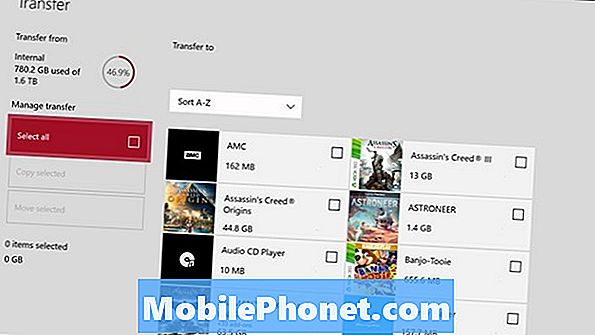
- Spojite tvrdi disk na USB priključke konzole. Morate pričekati da Xbox One formatira pogon ako ga prije niste povezali.
- pritisni Xbox logotip na tvoj kontrolor da biste otvorili vodič za Xbox.
- Označite postavke zubac u gornjem desnom kutu Xbox vodiča.
- Odaberi postavke.
- Odaberi sistem iz izbornika s lijeve strane.
- Odaberi skladištenje.
- Odaberite tvrdi disk za Xbox One Upravljanje pohranom.
- Odaberite svaku igru ili aplikaciju koju želite premjestiti u izborniku Prijenos i započnite prijenos.
Premjestite svoje igre na novu konzolu s mrežnim prijenosom
Ako ste već kupili novu konzolu i nemate vanjski tvrdi disk, koristite Moram biti mobilan Kako prenijeti igre na Xbox One X iz Xbox One vodiča za premještanje vaših igara i aplikacija preko mreže. Potrebno je dulje od izrade sigurnosnih kopija vaših igara na tvrdi disk, ali ne morate kupiti novi pogon.
Korak 3: Provjerite disk pogon za igre

Provjerite disk u konzoli kako biste bili sigurni da vaše omiljene igre ili filmovi još nisu unutra. Budući da je jedini pokazatelj da je unutra disk u softveru Xboxa, vrlo je lako zaboraviti da ste nešto ostavili unutra.
Ako posjedujete originalni Xbox One, dodirnite gumb osjetljiv na dodir s desne strane diskovnog pogona. Pritisnite kružni gumb pored pogona na Xbox One S. Čut ćete zvono ako je pogon prazan na obje konzole.
Korak 4: Izbrišite svoj Xbox Live račun i vratite početnu vrijednost konzoli
Od svih koraka u ovom vodiču za pripremu vašeg Xbox One za prodaju, brisanje vašeg Xbox Live računa i igara je najvažnije. Ako niste koristili prepaid kartice i kupili samo igre s diska, vaša konzola ima izravan pristup vašoj kreditnoj kartici. Ako ne izbrišete profil, to će drugim osobama omogućiti pristup vašim igrama.

- pritisni Xbox logotip na tvoj kontrolor.
- Odaberite postavke zubac na Gore desno kutu Xbox vodiča.
- Odaberi sistem s izbornika na lijevoj strani zaslona.
- Odaberi Informacije o konzoli.
- Odaberi Reset Konzola i slijedite upute na zaslonu. Ne vraćajte ponovno ako niste potpuno sigurni da želite prodati svoj Xbox One.
Korak 5: Isključite svoj pribor i očistite svoju konzolu

Sada ste spremni učiniti svoj Xbox One prezentabilnim.
Počnite brisati konzolu suhom krpom. Želite se riješiti prašine koju privlači ventilator unutar konzole. Ako imate originalni Xbox One, za to koristite tkaninu od mikrovlakana. Ta se konzola vrlo lako ogreba i fizičko stanje vaše konzole određuje koliko ćete dobiti za to.
Isključite konzolu i pažljivo odvojite kabele. Spustite sve kablove i igre koje namjeravate prodati s konzolom u torbu.
Korak 6: Prodaja konzole

Game Stop zauzima trgovinu u svim svojim trgovinama i kupcima daje mogućnost da dobiju gotovinu umjesto kredita trgovine. Zato je to prvo mjesto koje biste trebali isprobati. Zapamtite, tvrtka zahtijeva kontroler, kabel za napajanje i HDMI kabel prije nego što možete dobiti najbolje ponude. Članstvo u programu PowerUp Rewards Pro također povećava vašu zaradu.
Best Buy i Amazon također nude trade-inove za video igre. Ne možete biti plaćeni u gotovini, pa ćete morati zaraditi s njima.
Ako namjeravate prodati svoju konzolu na eBayu ili Craigslistu, svakako navedite sve informacije koje ste zapisali u vašem popisu. U opisu označite sve dodatne dodatke koje povezujete s konzolom. Isto tako, dodajte neke sjajne slike konzole svom unosu. Ako internetska tržnica na kojoj prodajete svoju konzolu ima naknade, uključite ih u traženu cijenu.
8 najboljih besplatnih igara za Xbox: siječanj 2018










